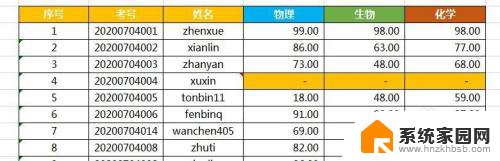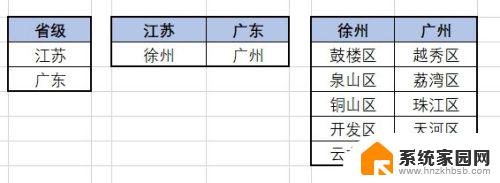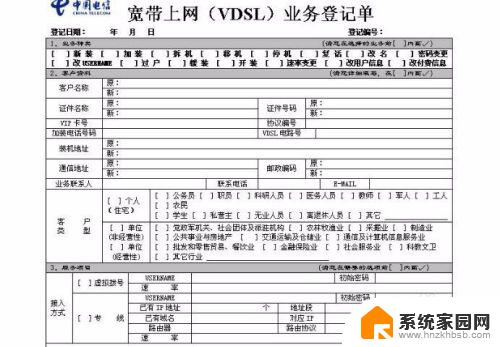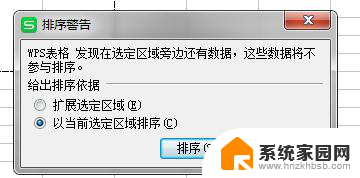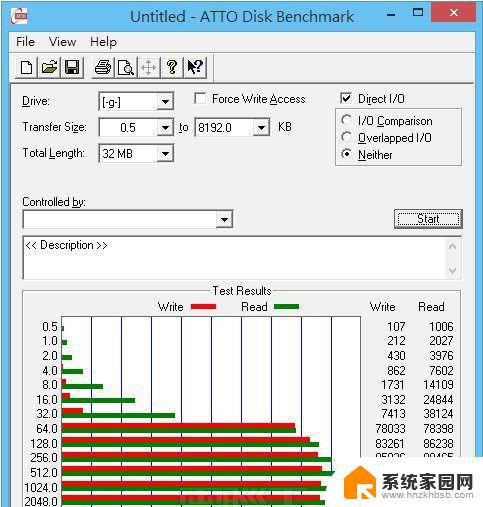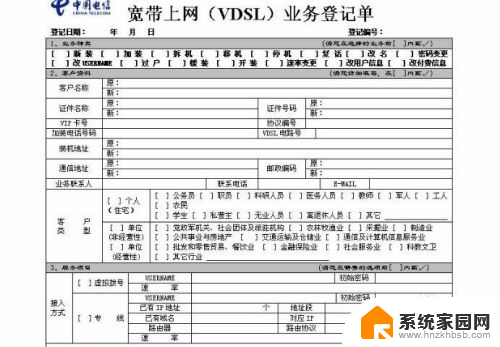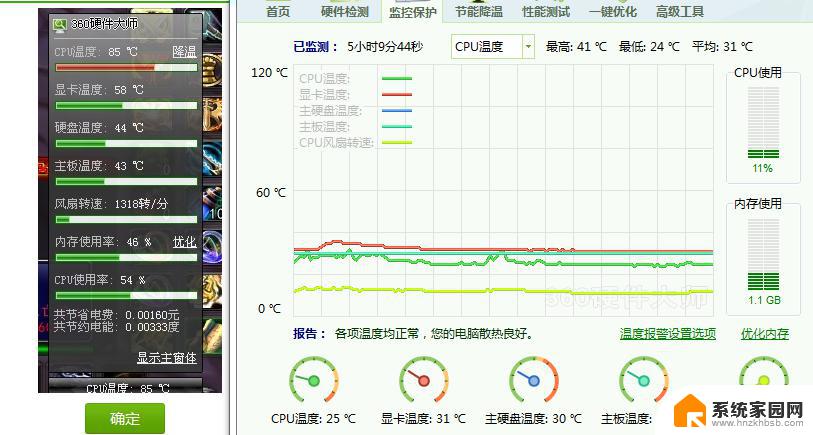excel表格有多少行多少列 怎么查看excel表格有多少行多少列
Excel表格是一种常用的电子表格软件,它能够帮助用户进行数据的录入、存储和分析,想要查看Excel表格有多少行、多少列,只需要打开表格并查看底部的状态栏即可。在状态栏的右下角,会显示出表格的行数和列数,方便用户快速了解表格的结构。通过查看这些信息,用户可以更好地对表格进行操作和分析。Excel的简单易用性使其成为许多人处理数据的首选工具。
操作方法:
1.打开一张工作表,在工作表左下角可以点击带有三角形的小图标上来向下移动流动条。显示到工作表最后一行或最后一列。就可以看到有多少行多少列,但这样方法比较费时。
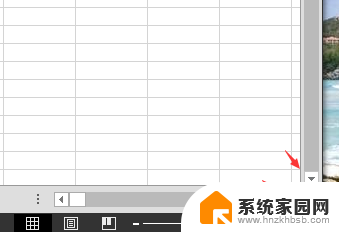
2.查看一张工作表中有多少行。最快速的一个方法就是按键盘上的CTRL+向下的光标键。可以一次性显示出最后一行。通过行标就可以看到有多少行了。
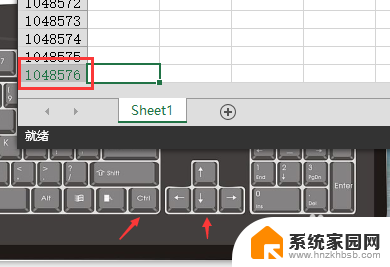
3.用相同的原理,按CTRL+向右的光标键,可以移动到最后一列。但这样看到的列是一个字母的组合。(XFD),要回到第一列那就用CTRL+向左光标键。
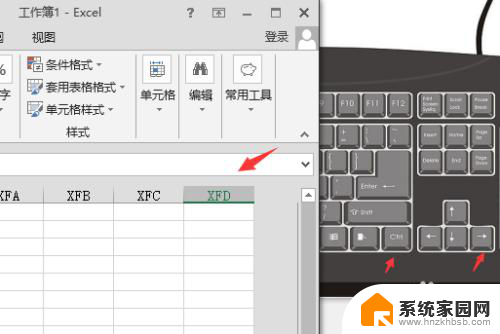
4.还可以通过EXCEL自动填充功能来查看,先选中A列。输入数字1,直接按CTRL+回车键,就会自动把A列所有单元格填充为1,在状态栏就可以看到计数为(1048576)行。

5.查看列也是用同样的方法。选中1行,输入1后按CTRL+回车键。也可能通过状态栏看到有多少列。(16384列)。
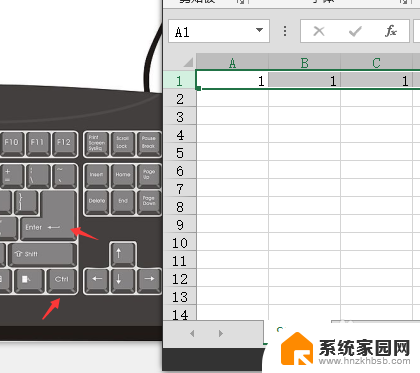
6.查看列还有一个方法,打开EXCEL选项。在公式中勾选【R1C1引用样式】,这样工作表的列就变成以数字方式显示。
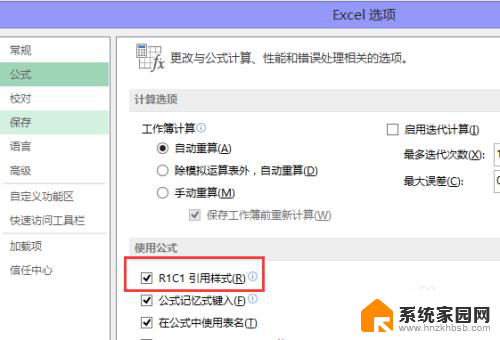
7.再用组合键CTRL+向左的光标键,就可以看到最后一行的值了。
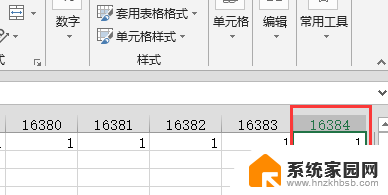
以上就是excel表格的行数和列数的全部内容了,如果有不清楚的地方,你可以按照我的方法进行操作,希望对大家有所帮助。